Ønsker at tage en tur ned ad nostalgibanen ogspille nogle gamle arkadespil med din Linux-pc? I øjeblikket er den bedste måde at efterligne ethvert arkadeskab ved at bruge MAME på Linux. Denne software er en multi-purpose emulator, der gør det muligt at køre forskellige typer arkade kabinet spil på enhver pc. Det er open source, har et væld af funktioner og er meget pålidelig.
Bemærk: Addictivetips tilskynder på ingen måde eller kondonerer ulovlig download eller distribution af ROM- eller BIOS-filer til MAME. Hvis du vælger at installere MAME, skal du bruge dine egne spil-rom'er og BIOS-filer, du har sikkerhedskopieret til din pc, lovligt.
Installer Mame On Linux
Der er flere implementeringer af MAME emuleringssoftware. I de fleste Linux-distributioner er det let at gribe og komme i gang. For andre Linux-distributioner skal du manuelt bygge softwaren.
Softwaren kører som en fuld skærm applikationat brugere kan interagere med at bruge en mus, hvilket gør den perfekt til dem, der ønsker at forvandle en Linux-pc til et arkadeskab. For at installere softwaren skal du åbne en terminal og gøre følgende:
Ubuntu
Mame er tilgængelig for Ubuntu, men brugerne kan ikkeinstallere det uden først at aktivere yderligere softwarelager. Den, der skal tændes for Mame-emulatoren er “Universe”. For at aktivere universesoftwarekilden skal du åbne en terminal og indtaste følgende:
sudo add-apt-repository universe
Ovenstående kommando fortæller systemet, at det er OKat bruge Universe som en softwarekilde. Det næste trin er at opdatere systemet og opdatere cachen for at afspejle de ændringer, vi har foretaget. Dette gøres med kommandoen apt update.
sudo apt update
Når universet er aktiveret, installerer Mame på Ubuntu:
sudo apt install mame
Debian
sudo apt-get install mame
Arch Linux
Mame er tilgængelig for Arch Linux, men brugerne gør detnødt til at samle det for at det kan fungere. Sådan gør du det. Åbn først terminalen og brug den til at installere de forskellige afhængigheder, som softwaren har brug for, for at den kan bygge rigtigt.
sudo pacman -S base-devel git sdl2 gconf sdl2_ttf gcc qt5
Brug git-værktøjet, og tag den seneste version af Mame-kildekoden.
git clone https://github.com/mamedev/mame.git
Gå ind i det klonede Mame-bibliotek ved hjælp af CD-kommandoen.
cd mame
Til sidst skal du sammensætte softwaren.
make
Fedora
sudo dnf install mame
OpenSUSE
sudo zypper install mame
Andre Linuxes
Mame kan let kompileres på enhver Linuxdistribution med lidt problemer. De eneste krav er grundlæggende kompileringsværktøjer som GCC, SDL og rammen. Selve kildekoden er tilgængelig på Github, og udvikleren har også instruktioner til kompilering på Linux.
Konfigurering af Mame
Mame er ikke som de andre emulatorer på Linux ogafhængigt af hvordan du installerer tager det lidt tid at komme i gang. Hvis du har installeret Mame via en pakkeadministrator (Ubuntu, Fedora og osv.), Skal du åbne et terminalvindue og åbne: MAME
Dette kører emulatoren. Alternativt kan du prøve hurtigstartsmenuen. Trykke ALT + F2 på tastaturet, skriv derefter “MAME”Og tryk på enter. Bør åbne Fuld skærm emulering app.
Bemærk: Mame-emuleringsværktøjet findes også i din applikationsstarter (hvis du installerede det og ikke byggede det).
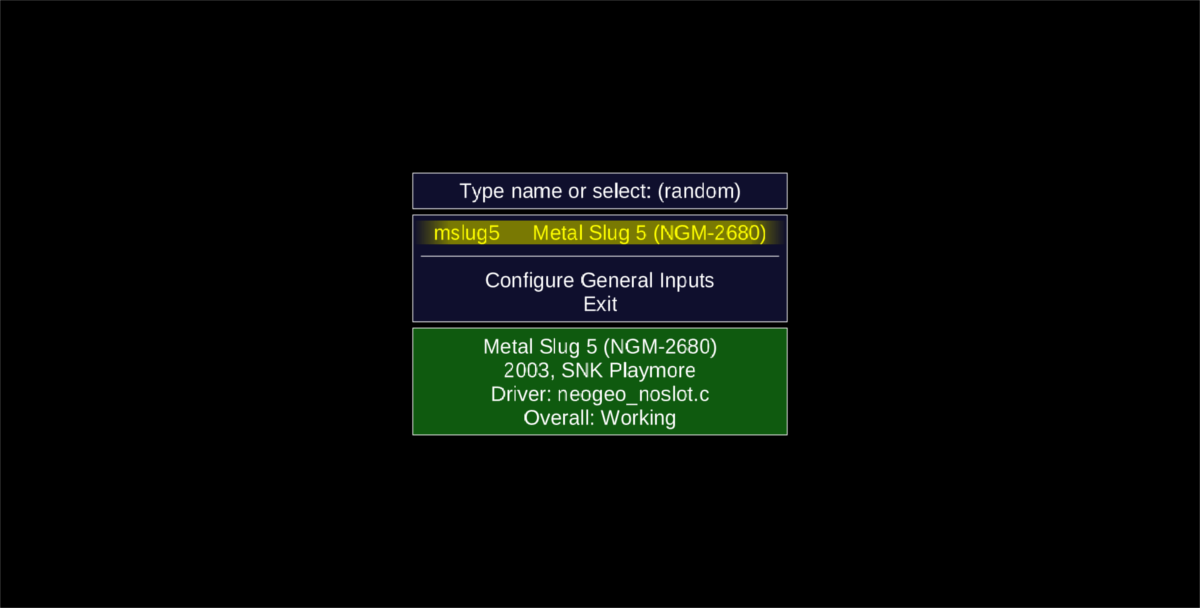
Ved den første lancering vil emuleringsværktøjet nægte at arbejde. Dette skyldes, at der ikke er nogen rom'er (eller BIOSes for de mange arkadeskabe) at arbejde med. For at tilføje videospil rom'er til programmet, åbne et terminalvindue og få en rod skal:
sudo -s
Derefter navigerer du på terminalen til det sted, hvor dine ROM-filer findes på din pc.
cd /home/username/my-example-folder
Kopier ROM-filerne fra mappen til ROM-biblioteket.
cp -R /home/username/my-example-folder/* /usr/local/share/games/mame/roms
Kompilerer MAME fra kilden i stedet for at installere denvia en binær pakke? I så fald fungerer instruktionerne ovenfor ikke. Bliv ikke rod i terminalen. I stedet skal du gøre følgende for at få det i gang:
cp -R ~/my-example-folder/* ~/mame/roms
Hver gang du gerne vil starte emulatoren:
cd ~/mame ./mame64
Åbn alternativt filhåndteringen, naviger til / Home / brugernavn / mame, højreklik på mame64 og start den.
Husk, at ingen Arcade ROM-filer vil gøre detarbejde korrekt uden de rette BIOS-filer. Af juridiske grunde er det ikke OK at blot distribuere disse filer på Internettet. For at få disse filer lovligt og placere dem i / Usr / local / share / spil / mame / katalog eller / home / brugernavn / mame / rom'er
Lancering af et spil
Et spil vil kun blive lanceret i Mame, hvis det harkorrekte BIOS-filer. For eksempel: for at køre Metal Slug 5, har du brug for NeoGeo BIOS-filer såvel som ROM'en til selve spillet. Placer de individuelle NeoGeo BIOS-filer inde i Metal Slug 5-mappen.

Du skal muligvis gentage denne proces for hvert spil at arbejde, da der ser ud til, at der ikke er noget root BIOS-bibliotek at arbejde med.
Når filerne er, hvor de skal være, skal du blot starte Mame-appen og bruge menuvælgeren til at vælge et spil. Herfra vises en advarselsmeddelelse.
Konfiguration af en controller
Konfiguration af controllerindgange til afspillere iMAME-emulator starter ved at vælge “Konfigurer generelle input” i starten. Dette åbner en menu med en liste over kontrolkonfigurationsindstillinger for spillere 1 - 8. Sæt en gamepad i, og vælg den spiller, du vil konfigurere.
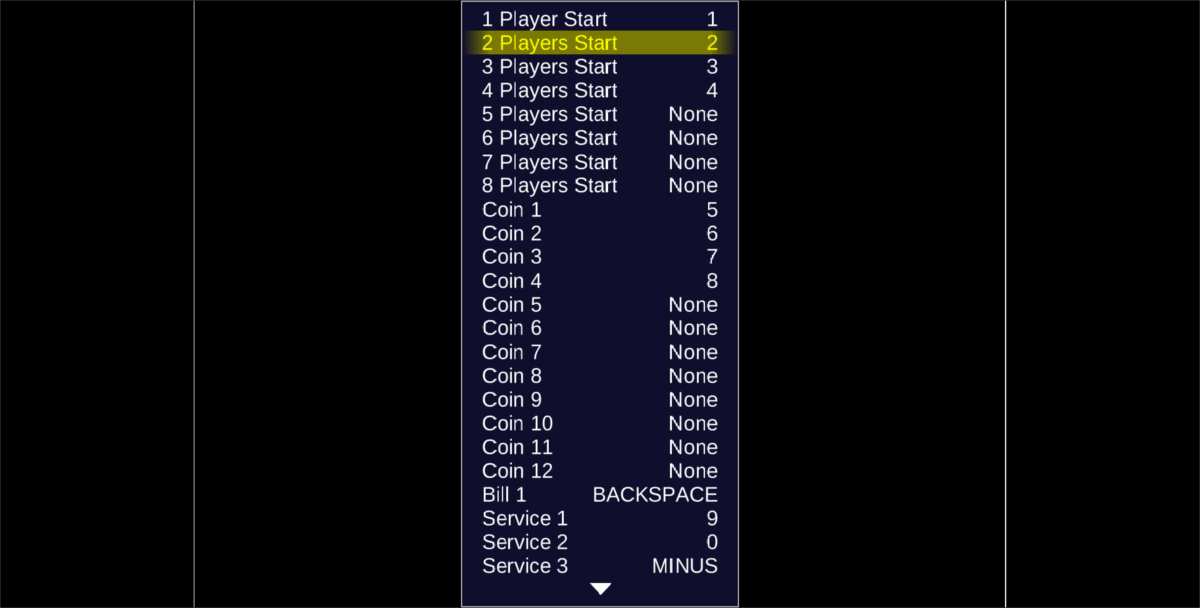
I hver enkelt menu skal brugeren tildele knapper til afspilleren. Gå ned på listen, vælg kontroltasten, og tryk på enter-tasten for at kortlægge igen.
Når muligheden for at kortlægge igen starter, skal du trykke påønsket knap på gamepad, tastatur (og osv.) for at kortlægge de specifikke knapper til den aktuelle spiller. Husk, at du skal gøre dette for hver gamepad og spiller.
Indsættelse af mønter
I betragtning af at MAME betyder “multiple arcademaskineemulator ”, vises meddelelsen“ indsæt mønt ”ofte. Bare rolig, medmindre du installerer en møntlæser og sætter den op, vil softwaren ikke spørge om kvartaler. I stedet skal du trykke på en knap for at simulere en mønt, der indsættes.
Mønten kontrollerer standard til 5-8 på nummerraden. Tryk på en for at indsætte, og start spillet. Derudover er afspillerens startknapper 1-4 (en knap for hver spiller).













Kommentarer